Cara Setting dan Konfigurasi Hospot di Mikrotik Lengkap – Ketika kita berjalan kesuatu tempat dan mampir untuk membeli atau ingin makan disuatu tempat usaha, hal yang paling sering kita cari yaitu sebuah koneksi internet, dimana hampir diberbagai macam kalangan usaha saat ini sudah menerapkan sistem hospot tersebut baik dirumah, tempat usaha, maupun tempat-tempat tongkrongan dimana hal ini merupakan salah satu hal yang wajib diera saat ini.
Mengapa begitu? itu disebabkan karena hampir setiap orang pasti membutuhkan sebuah koneksi internet. contohnya dalam membuat suatu sosial media atau ingin mendengarkan dan melihat video di YouTube dan ingin mengupdate sebuah konten pastinya membutuhkan yang namanya koneksi internet yang lancar.
Lalu bagaimana cara untuk membuat jaringan hospot?
Sebenarnya banyak cara yang bisa anda lakukan untuk membuat jaringan tersebut, tetapi sesuai dengan judul artikel kali ini kita membutuhkan yang namanya mikrotik dimana alat tersebut yang nantinya akan melakukan manajemen pada jaringan hospot yang telah kamu buat sebelumnya.
Untuk melakukan settingan dasar pada mikrotik langkah-langkahnya sudah saya buatkan didalam artikel yang berjudul Cara Setting Mikrotik Agar Terhubung ke Jaringan Internet. Dimana didalam artikel tersebut telah saya jabarkan terkait bagaimana cara setting mikrotik agar bisa terhubung kedalam jaringan internet anda. Selanjutnya disini kita akan membuat sebuah jaringan hospot dengan menggunakan fitur yang tersedia di Mikrotik.
Topologi Jaringan Hospot di Mikrotik
Tetapi sebelum kita masuk pada pembahasan utama hal awal yang harus anda lakukan yaitu membuat terlebih dahulu desain topologi Jaringan hospot yang akan anda gunakan, disini saya memberikan contoh gambar desain topologi yang akan kita gunakan.

Sesuai dengan topologi diatas dimana pada ether 1 itu adalah IP Address yang terdapat padam modem ISP milik teman-teman contohnya 192.168.1.2/24 dan nantinya akan kita distribusikan ke client dengan menggunakan wireless atau juga menggunakan kabel. Dimana IP yang terdapat pada gambar tersebut 192.168.2.1/24 yaitu dengan nama wlan1.
Kemudian untuk nama WiFi yang akan disebar yaitu dengan menggunakan nama Hospot1 dan memiliki password 12345 (nama dan password tersebut dapat kamu rubah sesuai dengan keinginan anda masing-masing).
11 Langkah Cara Setting dan Konfigurasi Hospot di Mikrotik
Langsung saja kita masuk ke tutorial bagaimana cara setting hospot di mikrotik, tetapi sebelum itu pastikan mikrotik anda telah terhubung kedalam koneksi internet agar prosesnya berjalan dengan lancar. Berikut adalah tutorial cara setting hospot mikrotik, antara lain :
- Silahkan pergi kemenu IP > Hospot dan pilih tombol Hospot Setup untuk membuat settingan hospotnya.

- kemudian pada Interface silahkan pilih sesuai dengan ether yang akan kamu gunakan. Contohnya seperti digambar yaitu dengan menggunakan wlan1 *harus mengaktifkan wlan terlebih dahulu.
- Selanjutnya secara otomatis Local Address of Network akan terisi IP dengan sendirinya. Pada kotak Masquerade biarkan tercentang.

- Setelah itu pada menu Address pool biarkan secara defaul dan klik tombol Next. dan pada menu certifiate biarkan settingannya none.
- Pada IP Address SMTP biarkan settingan secara default yaitu 0.0.0.0 dan klik tombol next.
- Untuk DNS Servers, silahkan isi sesuai dengan dns yang telah kamu buat sebelumnya yaitu 8.8.8.8 (DNS Google) atau dengan menggunakan ip default ISP teman masing-masing.
- Kemudian pada DNS Name silahkan teman-teman isi sesuai url hospot yang teman-teman inginkan contohnya nama link yang belum terdaftar pada google.
- Terakhir pada Create user silahkan teman-teman isi sesuai user pertama yang ingin teman-teman buat, dimana disini saya membuat menjadi username: admin dan password: admin dan klik tombol Next.

- Selamat anda telah berhasil membuat settingan hospot pada mikrotik teman-teman.
- Untuk melakukan pengujian silahkan hubungkan laptop anda dengan ether hospot yang telah kamu buat sebelumnya yang nantinya anda akan dibawa kehalaman login terlebih dahulu seperti gambar dibawah ini.

- Untuk mendapatkan akses internet silahkan anda masukan username yang telah dibuat sebelumnya yaitu pada login masukan admin dan paswword admin.
Akhir Kata
Demikianlah tutorial dari TeknoApps mengenai bagaimana Cara Setting dan Konfigurasi Hospot di Mikrotik Lengkap beserta gambar step by stepnya. Apabila anda memiliki kendala atau masalah seputar artikel diatas bisa menghubungi saya melalui contact atau komen dibawah artikel ini.
Sekian dan terima kasih semoga artikel yang telah saya buat ini bisa bermanfaat buat pribadi saya sendiri dan teman-teman sekalian dalam membuat sebuah usaha hospot dengan menggunakan mikrotik sebagai manajemennya.




















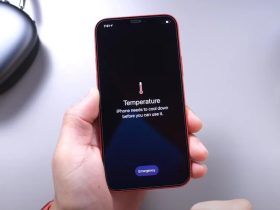
Leave a Reply